Xiaomi Mi Band 4 : paramétrer la réception des notifications
Votre bracelet Xiaomi Mi Band 4 peut vous avertir par des vibrations, lorsque vous recevez un appel, un message, un email ou encore une notification d'une application. Voici la marche à suivre pour activer le fonction.
Accéder aux applicationsFaites glisser l'écran vers la gauche pour afficher le reste des applications. |
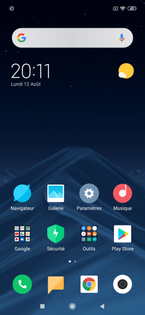 |
Sélectionner Mi Fit |
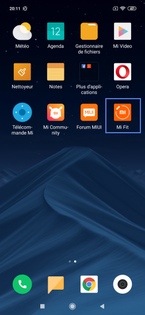 |
Cliquer sur l'onglet Profil |
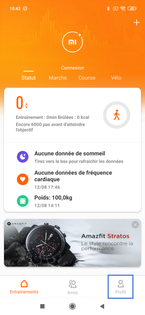 |
Sélectionner votre bracelet |
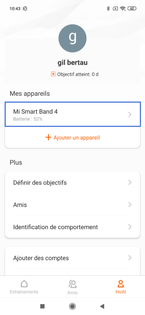 |
Aller sur Notifications de l'application |
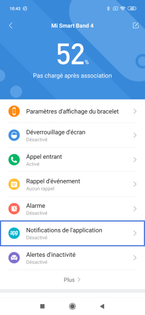 |
Autoriser l'application à accéder aux notificationsSi l'application Mi Fit n'est pas encore autorisée à accéder aux notifications, ce message d'erreur apparait. Dans ce cas, cliquez sur Impossible d'accéder aux notifications. |
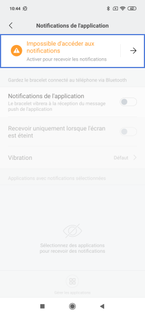 |
Faire OK |
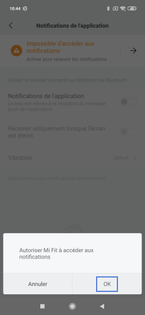 |
Activer l'accès aux notificationsFaites glisser le curseur Mi Fit vers la droite. |
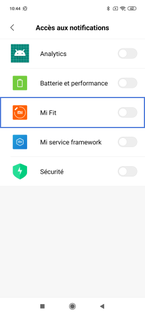 |
Cliquer sur Autoriser |
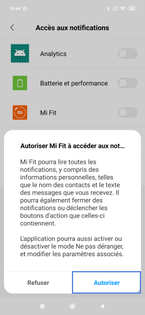 |
Cliquer sur la flèche retour |
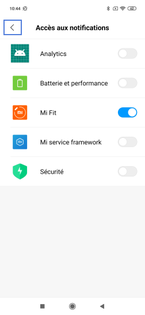 |
Activer les notifications de l'applicationFaites glisser le curseur Notifications de l'application vers la droite. |
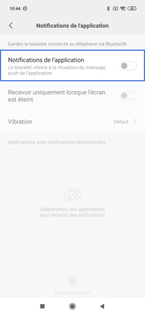 |
Sélectionner C'est compris |
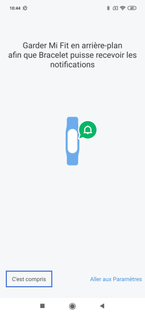 |
Les notifications de l'application sont activées |
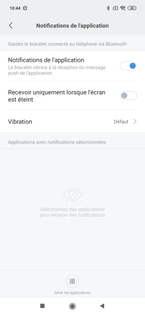 |
Avez-vous trouvé cet article utile ?
Votre avis est traité de façon anonyme, merci de ne pas communiquer de données personnelles (nom, mot de passe, coordonnées bancaires...)
Besoin de contacter le service client ou d'une aide supplémentaire ? Rendez-vous sur "Aide et contact"
Votre avis est traité de façon anonyme, merci de ne pas communiquer de données personnelles (nom, mot de passe, coordonnées bancaires...)
Besoin de contacter le service client ou d'une aide supplémentaire ? Rendez-vous sur "Aide et contact"